استفاده همزمان از چند کارت شبکه برای دسترسی به اینترنت

همانطور که میدانید بدون دسترسی به شبکه اینترنت زندگی کمی دشوار تر از حالت عادی میشود چرا که در دنیای امروز اکثر خدمات از طریق اینترنت به مردم ارائه میشوند و از آنجا که در حال حاضر سرعت اینترنت در کشور به حد کافی رضایت بخش نمیباشد تصمیم گرفتم یک راهکار ساده برای افزایش سرعت اینترنت به شما دوستان عزیز معرفی کنم آنهم الحاق کردن چند کارت شبکه با یکدیگر است. البته شرط اینکار فقط داشتن چند کارت شبکه خالی نمیباشد بلکه هر کارت شبکه باید به شبکه اینترنت دسترسی داشته باشند.
نکته: در دنیای شبکه، مفهومی با نام Load Balancing وجود دارد که به معنای الحاق چند شبکه با یکدیگر برای داشتن Redundancy و افزایش سرعت میباشد که کمی عملکرد آن با آنچه که در این پست یاد میگیرید متفاوت است. در اینجا اگر یک کارت شبکه دسترسی خود را به اینترنت از دست دهد کلا دسترسی سیستم شما به اینترنت قطع میشود و باید آن کارت شبکه را Disable کنید.
الحاق چند کارت شبکه با یکدیگر (سیستم عامل ویندوز)
برای اینکه در ویندوز چند کارت شبکه را با یکدیگر الحاق کنید تا از هر دوی آنها به صورت همزمان برای دسترسی به اینترنت با سرعت بالا استفاده کنید باید از بخش Control Panel وارد تنظیمات Network And Internet شوید و از آنجا گزینه Network And Sharing Center را انتخاب کنید.
Control Panel\Network and Internet\Network and Sharing Center

از سمت راست پنجره Network And Sharing Center روی گزینه Change Adopter Settings کلیک کنید.
تنظیم Metric کارت شبکه (Internet Protocol Version 4)
در پنجره Network Connection روی کارت شبکه مورد نظر خود که به اینترنت دسترسی دارد کلیک راست کنید و گزینه Properties را انتخاب کنید.
از بخش This Connection Use The Following Items پنجره Properties گزینه Internet Protocol Version 4 (TCP/IPv4) را انتخاب کنید و از قسمت پایین آن روی گزینه Properties کلیک کنید.
در پنجره Internet Protocol Version 4 (TCP/IPv4) Properties روی گزینه Advanced… کلیک کنید.
در پنجره Advanced TCP/IP Settings تیک Automatic Metric را برداشته و مقدار آنرا یک عدد دلخواه مثل 10 بگذارید.
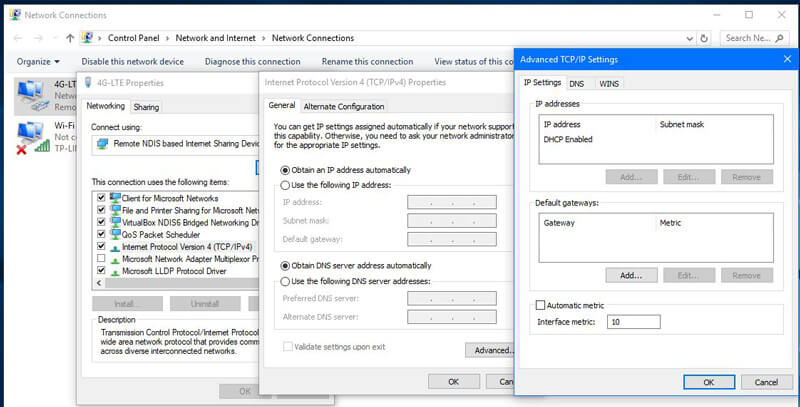
تنظیم Metric کارت شبکه (Internet Protocol Version 4)
روی Ok کلیک کنید تا به یک پنجره قبل باز گردید و در آن پنجره هم روی Ok کلیک کنید تا به پنجره Properties کارت شبکه باز گردید.
در اینجا حال گزینه Internet Protocol Version 6 (TCP/IPv6) را انتخاب کنید و از بخش پایین آن روی گزینه Properties کلیک کنید.
در پنجره Internet Protocol Version 6 (TCP/IPv6) Properties روی گزینه Advanced… کلیک کنید.
در پنجره Advanced TCP/IP Settings تیک گزینه Automatic Metric را برداشته و عدد دلخواه قبلی خود را تکرار (عدد 10) کنید.
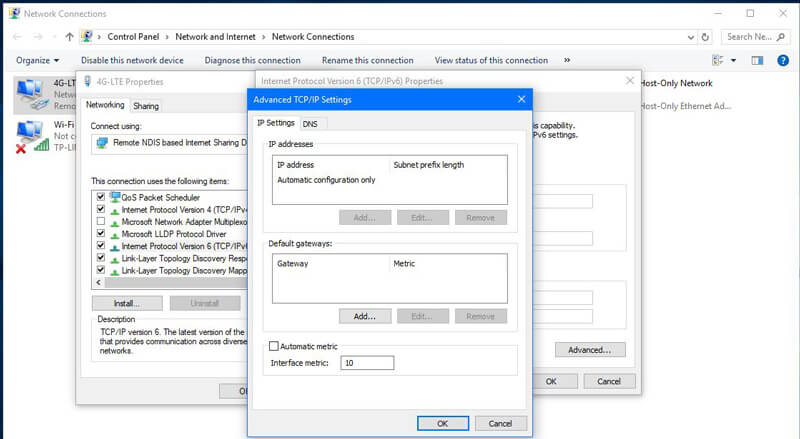
روی OK کلیک کنید تا به پنجره قبلی باز گردید باز هم روی OK کلیک کنید تا به پنجره Properties کارت شبکه باز گردید در آخر روی Close کلیک کنید تا به پنجره Network Connection باز گردید.
تکرار فرایند تنظیم کردن Metric برای دیگر کارت های شبکه
در اینجا کلیه فرایند بالا که تغییر Metric بود را برای کارت شبکه دیگر انجام دهید و مقدار آنرا برابر با مقدار کارت شبکه فعلی یعنی عدد 10 بگذارید.
از حال به بعد بخاطر مساوی بودن Metric کارت شبکه ها از کلیه کارت شبکه ها به صورت همزمان برای دسترسی به اینترنت استفاده میشود. و این بدان معناست که سرعت دانلود شما چند برابر خواهد شد.
در صورت داشتن هر گونه سوال یا انتقاد نووا بلاگ را از محبت خود محروم نکنید.
3 پاسخ به “استفاده همزمان از چند کارت شبکه برای دسترسی به اینترنت”
این روش کار نکرد. هردو وایرلس کانکت میشه اما فقط از یکی دانلود و آپلود میشه
من تست کردم از یک نت مودم که 8 مگابیت عه و 1 مگابایت میشه باهاش دانلود کرد و لن عه و یه نت سیم ک با گوشیم وصل کردم هردو رو یکی کردم وقتی دانلود میکنم سرعت رو 1.2 عه رفتم speedtest گرفتم نت سیمم تو تست گرفت و زده بود 2 مگابیت خیلی روش خوبی ممنون 🙂
با سلام
من روی یک کیس 3 کارت شبکه دارم با IP های مختلف که هر کدام مربوط به یکشبکه هست ضمنا با دستور ROUTE هم مسیر ها رو برای کامپیوتر مشخص کردم ولی زمانیکه برنامه مربوط به یکی از کارت شبکه ها رو اجرا میکنم سیستم خطا میدهد
لطفا راهنمائی فرمائید